Come su qualsiasi altro PC o laptop, nel sistema operativo OS X, che è installato di default su tutti i MacBook e altri computer Apple, nelle impostazioni dell'indirizzo IP, viene attivamente ottenuto automaticamente tramite DHCP. Tuttavia, sappiamo che quando si imposta una rete WiFi locale in dettaglio, spesso è necessario registrarla manualmente per una scheda di rete. In questo manuale, ti mostrerò chiaramente come inserire tu stesso l'indirizzo IP sul tuo MacBook.
Indirizzo IP su MacBook (OS X)
Quindi, vai al menu "Preferenze di Sistema", che viene chiamato facendo clic sull'icona della mela nel pannello superiore
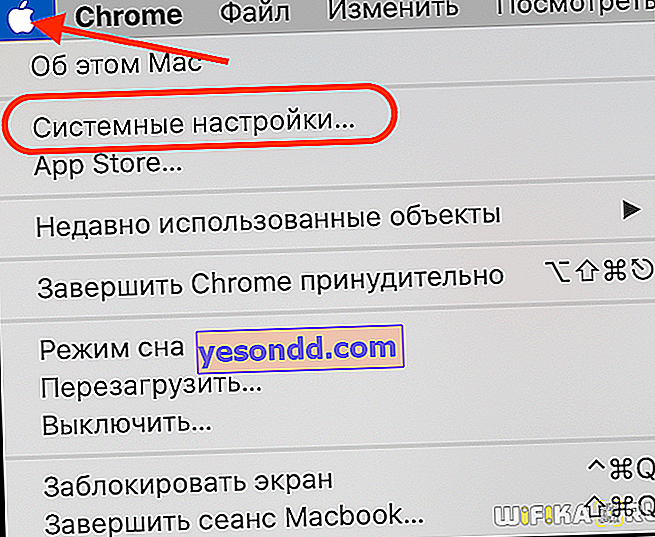
Successivamente, abbiamo bisogno della sezione "Rete"
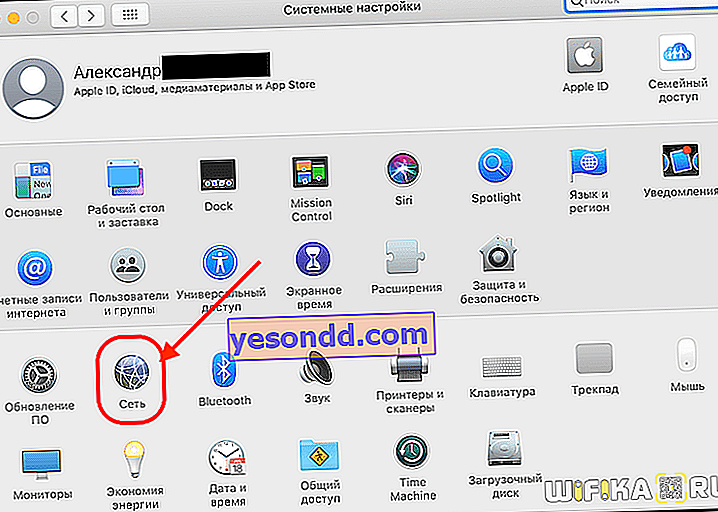
Si aprirà una finestra in cui viene indicata la configurazione della connessione corrente del MacBook a Internet tramite wifi, compreso l'indirizzo IP. Dobbiamo fare clic su "Avanzate" per modificarlo.
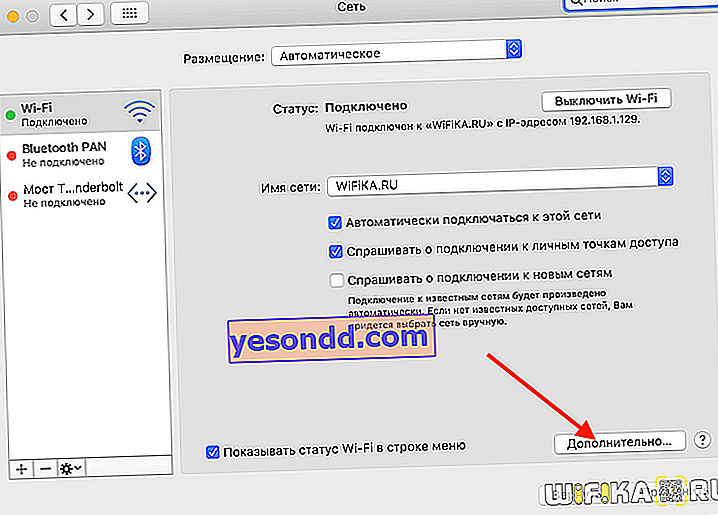
Qui si passa alla scheda "TCP / IP" e nei parametri "Configurazione IPv4" si seleziona "Manuale"

Successivamente, le finestre per l'inserimento dell'indirizzo IP per il MacBook, la subnet mask e il router IP diventeranno attive.
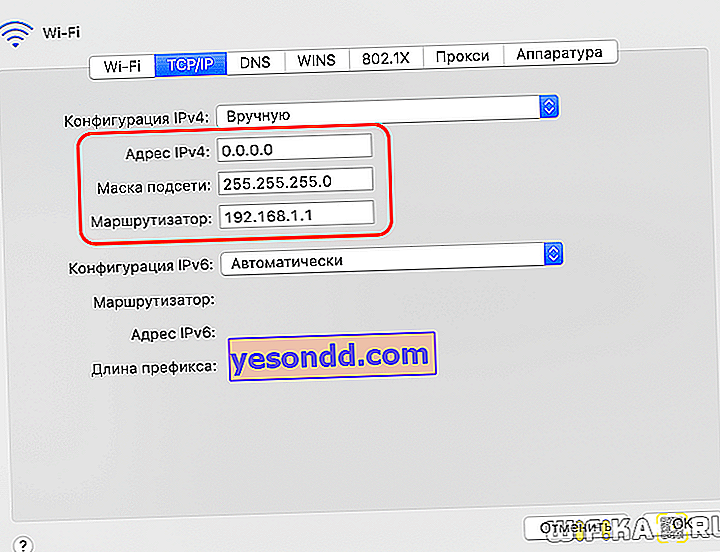
Se necessario, puoi anche specificare manualmente il server DNS. Questa impostazione si trova nella scheda adiacente con lo stesso nome. Per aggiungere il tuo indirizzo, fai clic sul segno più nell'angolo inferiore sinistro della tabella

